 |
6일.멋진 달력 만들기(2) ▶ 오늘
배울 내용 저번 시간에 이어 자신을
알리고 회사를 홍보할 수 있는 멋진 달력 만드는 방법에
대해 알아봅니다.
▶ 따라하기
18. 요일 아래에 [1 2 3](요일 사이의 공백은 7칸)이라는 텍스트를 삽입합니다.
글꼴은 [Times New Roman]이며 글꼴색은 [February]와 같고 글꼴 크기는 [35 pt] 입니다.
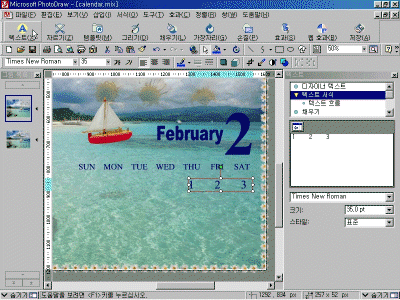
19. [1 2 3]을 아래로 복사하여 다음 그림과 같이 수정하여 요일에 맞게 배치합니다. (단, [9]와 [10]사이의 공백은 6칸 입니다.)
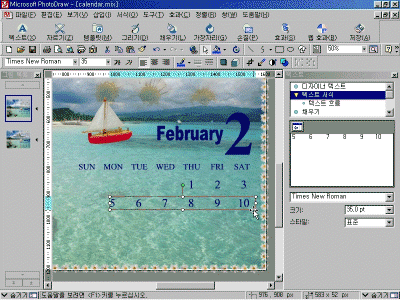
20. 다음 그림과 같이 아래의 숫자들을 복사하여 수정합니다. (두자리 숫자 사이의 공백은 6칸 입니다.)
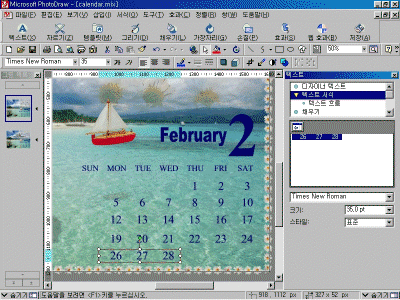
21. 다음 그림과 같이 [토요일] 부분의 날짜들을 입력합니다. (글꼴 색은 빨간색입니다.)
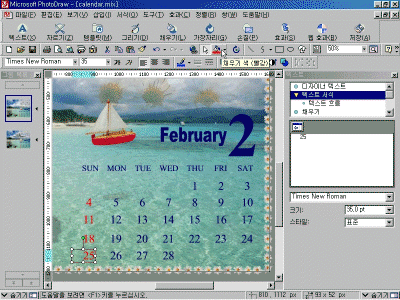
팁 : 달력 부분의 활용
달력 부분은 그룹으로 묶어서 따로 저장해 두면, 배경 이미지만 바꾸어서 다양하게 활용할 수 있습니다. 달력부분의 색상과 크기나 글꼴 등을 배경에 따라서 다르게 설정을 해주면 더욱 좋겠지요.
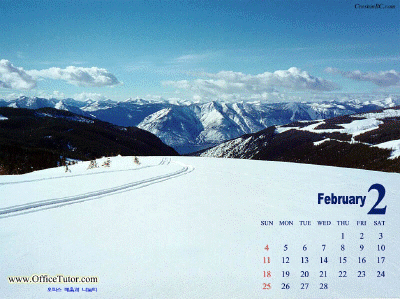
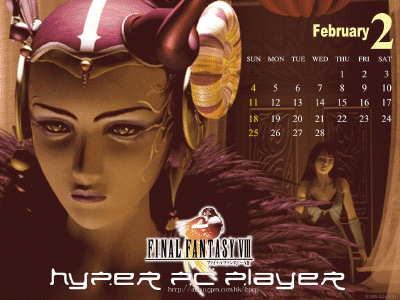
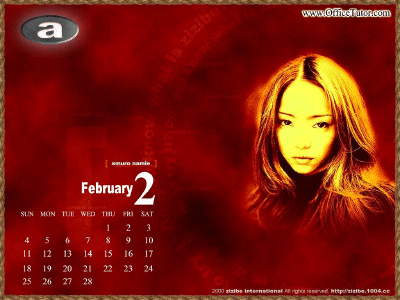
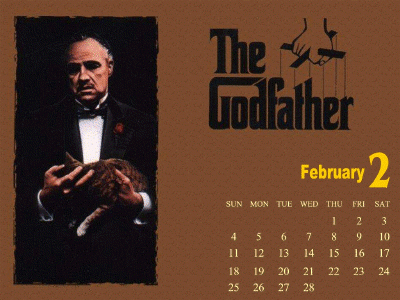 |
22. 텍스트 삽입을 클릭하여 다음과 같이 입력합니다.
그대
아끼게나
청춘을 이름없는
들풀로 사라져
버림도 영원히 빛나는
삶의 광명도 젊음의 시간의 쓰임에 달렸거니
오늘도 가슴에 큰 뜻을 품고 젊은 하루를 뉘우침
없이 살게나
|
그 다음, 그림과 같이 글꼴을 [휴먼아미체], 크기를 [32 pt], 스타일을 [기울임꼴]로 하고 바탕 이미지의 가운데 부분에 있는 [구름] 모양에 맞게 단어 간의 공간을 수정하여 배치합니다. (* 휴먼아미체가 없으면 [가을체] 등의 다른 여러분이 가지고 있는 적당한 글꼴을 사용하시면 됩니다)
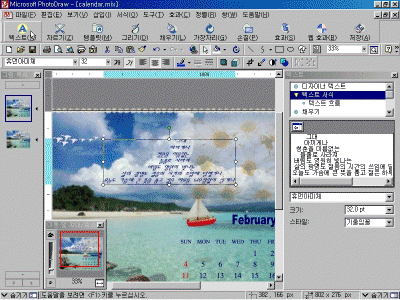
23. 텍스트의 삽입을 클릭하여 [삶의 광명도 젊음의 시간의 쓰임에 달렸거니 오늘도 (줄 바꿈) 가슴에 큰 뜻을 품고 젊은 하루를(줄 바꿈) 뉘우침없이 살게나]라고 입력하여 22번에서 삽입한 텍스트 문장 아래에 위치시킵니다.
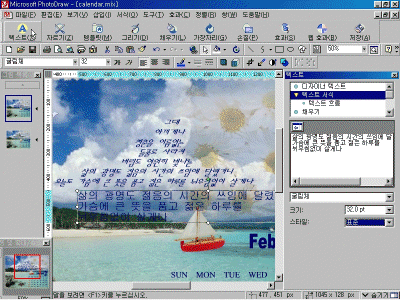
24. 글꼴을 [휴먼아미체]로 수정하고 텍스트 문장의 세로 폭을 다음 그림과 같이 줄여주고 투명도를 [70%]로 지정하고 [가운데] 맞춤을 실행합니다.
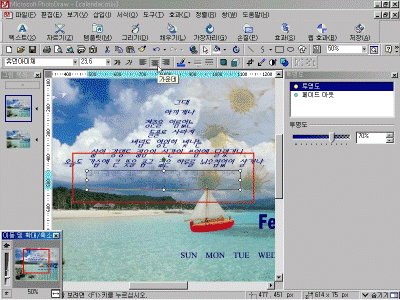
25. 오른쪽 위에 [www.OfficeTutor.com]이라는 텍스트를 입력합니다. (글꼴은 [TimesNewRoman], 글꼴 크기는 [36 pt], 글꼴색은 [검정색] 입니다.)
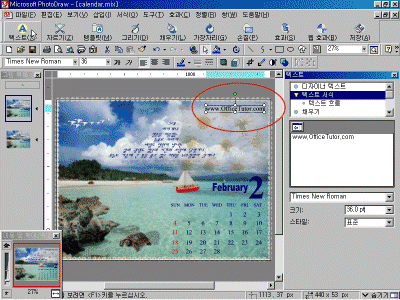
26. [웹 효과 - 네온]을 클릭하고, [네온 1]을 선택한 후 색에서 [흰색 - 노랑]을 클릭합니다.
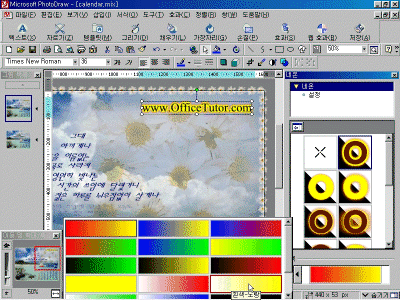
27. [오피스 배움과 나눔터]라는 텍스트를 입력합니다. 글꼴은 [휴먼태가람체], 글꼴 크기는 [20 pt], 글꼴 색은 [파란색] 입니다.
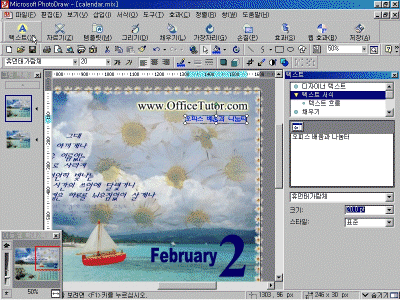
28. 멋진 달력이 완성되었습니다. [저장]을 클릭하여 지금까지의 작업을 저장하고 작업을 완료합니다. 필자는 calendar.mix로 저장했습니다.
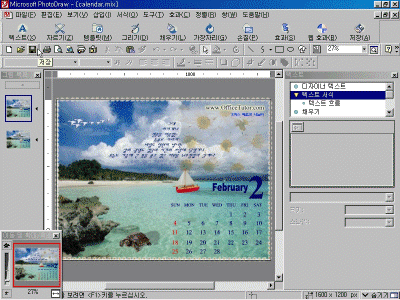
활용 1 : 이렇게 만든 달력은 어떻게 활용할 수 있을까요?
- 윈도 바탕화면 : 윈도를 멋지게 장식하는 바탕화면으로 사용합니다.
자신의 회사, 개인, 학원 등을 알릴 수 있는 아주 좋은 홍보 수단이 됩니다.
각종 isp 서비스 업체의 자료실, 홈페이지 등에 올려놓아 네티즌들이 다운 받아 배경화면으로 사용하도록 하면 되겠지요.
또한, 거래처, 친구, 애인 등에게 매달 [e-Mail]로 여러분이 만든 달력을 보내준다면 받는 이의 기쁨은 클 것입니다.
- 나만의 달력 : 평범한 달력은 싫다. 달력도 내가 직접 만든다…^^
여러분이 직접 만든 달력을 프린터로 출력하여 벽이나 컴퓨터 케이스에 붙여 사용할 수도 있겠지요.
또한, 다양한 사이즈의 여러 장을 뽑아 선물을 하거나 시스템 다이어리, 노트, 책 등에 붙여서 활용할 수도 있습니다.
지금은 자기 PR시대.. 달력에 꼭 여러분의 회사명과 홈페이지 또는 개인의 E-Mail과 이름 등을 넣어주세요!! 회사와 여러분을 알릴 수 있습니다.
활용 2 : 다양한 해상도로 그림 내보내기
1. 파일 메뉴에서 [다른 이름으로 저장]을 클릭합니다.
2. 파일 이름 상자에 그림의 새 이름을 입력합니다.
3. [파일 형식 목록]에서 그림을 내보낼 파일 형식을 클릭합니다. (웹에서 활용할 경우 일반적으로 jpeg 형식이 적당합니다.)
4. [옵션]을 클릭합니다.
[내보내기 옵션] 대화 상자는 여러분이 선택한 파일 형식에 사용할 수 있는 내보내기 설정을 표시합니다. 내보내는 크기, 해상도, 색 농도를 변경할 수 있습니다.
여기에서 여러분이 원하는 크기와 해상도를 설정해 줍니다.
설정이 끝난 후 [확인]을 클릭하여 대화상자를 닫습니다.
5. [저장]을 클릭합니다.
- 주의 : 그림의 크기와 해상도를 변경하면 원본 이미지의 품질이 낮아질 수 있습니다. 때문에 그림을 변경하기 전에 [Microsoft PhotoDraw MIX] 형식으로 그림의 마스터 복사본을 저장해 두어야 합니다.
|
이전 | 목차
|